Содержание
- 1 Содержание:
- 2 Что такое Intel Wireless Display Widi?
- 3 Сильные стороны использования WiDi
- 4 Применение технологии в сфере бизнеса
- 5 Какие устройства поддерживает Intel Wireless?
- 6 Как пользоваться WiDi
- 7 Подключение через мобильных гаджет
- 8 Какие телевизоры лучше для WiDi
- 9 Поделиться материалом
- 10 Как подключить ноутбук/ планшет с Windows 7/ 8 к телевизору с помощью WiDi + видео.
15 февраля 2018
Intel WiDi (расшифровывается, как Intel Wireless Display) – это технология, работающая на основе сети WiFi, которая позволяет передавать контент (видео, аудио, или фото) с разных устройств (компьютеров, ноутбуков, планшетов и т.д.) на Smart TV. Таким образом, вы можете подключиться к своему телевизору без каких-либо проводов, и передавать информацию. Это намного удобнее, поскольку вы не просто можете находиться в любом месте комнаты, так вы еще и освобождаетесь от покупки кабелей. Поэтому, если вы хотите избавиться от проводов, вам нужно как можно быстрее установить программу intel widi для windows 7 скачать русскую версию которой можно в интернете, или с официального сайта.
Способы использования
Давайте рассмотрим, какие преимущества дает такая технология, и какие возможности она позволяет реализовать:
- Первый случай, когда технология может пригодиться, это если у вас нет WiFi маршрутизатора, а ноутбук или ПК подключен к сети через кабель. В таком случае вы можете соединить компьютер и телевизор посредством Intel WiDi, и спокойно загружать фильмы на компьютер, включать их, а смотреть уже на большом экране;
- Бывает и так, что вы хотите посмотреть семейные фотографии, или вы считаете, что пульт слишком неудобен для писка фильмов через встроенный в телевизор браузер. Как правило, с телевизором поставляют стандартный пульт, которым очень неудобно пользоваться. А сенсорные пульты стоят дорого. В таком случае проще находить фильмы на ноутбуке, а смотреть через телевизор;
- Если у вас есть дети, вы всегда можете контролировать, что они смотрят на телевизоре, находясь в другой комнате. А при необходимости вы сможете включить другой контент;
- Также технология будет полезна фрилансерам. Как известно, от работы на близком расстоянии у человека могут уставать глаза. Чтобы избежать этого, достаточно переместить монитор дальше. Но если сделать это с маленьким экраном, то уже на расстоянии 1 метра вы не будете ничего видеть, а вот при помощи телевизора с большой диагональю можно спокойно работать на расстоянии 2-4 метров, и не напрягать зрение.
Существует еще много ситуаций, когда данная технология действительно может помочь. Давайте рассмотрим плюсы данной технологии, которые делают ее использование удобным.
Преимущества
Среди множества преимуществ технологии Intel WiDi, можно выделить такие моменты:
- Простота подключения. Телевизор сам создает нужную сеть, к которой вы просто подключаетесь с вашего устройства;
- Отсутствие задержек. Вернее, они есть, но настолько незначительные, что незаметны человеческому глазу;
- Практически все Smart телевизоры поддерживают данную технологию;
- Каждый может скачать intel widi в сети интернет, и свободно использовать ее. Программа бесплатная и находится в свободном доступе.
Особенности
Стоит помнить, что существует ряд требований, которым должен соответствовать телевизор для того, чтобы использовать данную технологию. Почти все крупные компании начали внедрять Intel WiDi в свою продукцию с 2012-2013 годов.
Заключение
Эта простая технология значительно упростила жизнь многим людям. Поэтому, если вы хотите скачать intel widi бесплатно для Windows 7, это всегда можно сделать в интернете, или на официальном сайте разработчика.
Источник

Содержание:
Люди давно стремились к тому, чтобы избавиться от проводов и реализовать возможность соединения между устройствами беспроводным способом. С течением времени разработчики трудились над поставленной задачей, предлагая пользователям различные технологии, например, Wi-Fi, Bluetooth и многое другое. Не осталась в стороне и компания INTEL, представившая собственную разработку – WiDi. Чуть позже была представлена похожа технология Miracast (беспроводной дисплей), которая практически не имеет отличий с WiDi.
Что такое Intel Wireless Display Widi?
Данная технология несколько отличается от модуля WiFi и предполагает вывод картинки с ноутбука или компьютера на большой экрана телевизора. Процесс осуществляется посредством беспроводной передачи. Если техника поддерживает технологию, использование классического HDMI-кабеля становится неактуальной. Используя разработку, владелец устройств сможет работать, отдыхать общаться с повышенным комфортом, не думая о недостаточно длине провода, не делая дополнительных действий для вывода картинки на экран.
Сильные стороны использования WiDi
Чтобы юзать Intel Wireless Display Widi, понадобится устройство, поддерживающее подобную технологию. Также с задачей поможет справиться специальный адаптер, который заменяет HDMI-кабель.
Разработка от ведущего производителя адресована людям, использующим технику как в домашних, так и коммерческих условиях. Она позволяет воспроизводить картинку на большом телевизоре, при этом нет необходимости соединять проводами устройства и быть привязанным к одному месту.
При работает технологии WiDi сигнал пропускается через внутреннюю сеть, при этом нет необходимости активировать WiFi на гаджете. Передача данных работает неограниченное время, которое может быть ограничено лишь емкостью аккумуляторной батареи, установленной в технике, с которое демонстрируется контент.
Применение технологии в сфере бизнеса
Intel Wireless остаточно успешно используется в деловой области. За счет особенностей технологии появляется возможность демонстрировать презентации, графики, осуществлять видеозвонки через экран ТВ. Это актуально во многих направлениях.
Среди преимуществ использования WiDi можно выделить следующие преимущества:
- Передаваемые данные защищены от посягательств со стороны;
- Предусмотрена защита от несанкционированного доступа к просмотру файлов;
- Возможность управления подключениями участников, например, презентации;
- Несколько режимов функционирования, в рамках которых экран доступен только для одного, для нескольких пользователя. Участник, которые инициировал мероприятия может отправлять приглашения другим участникам для подключения.
Интересно! Название технологии WiDi ощущается схожесть с привычным Wi-Fi – по этой причине часто допускаются ошибки и разработку называют Intel Wifi Display. Конечно же, это беспроводная технология, однако, работающая несколько иначе. Так, беспроводная передача информации транслируется с компьютерного устройства, работающего на Windows, непосредственно на экран телевизора или монитор.
Какие устройства поддерживает Intel Wireless?
К сожалению, идеальная на первый взгляд технология имеет свои недостатки. Один из них – небольшой спектр поддерживаемых устройств. Это касается аппаратных ограничений. На официальном сайте производителя указаны следующие требования:
- Процессоры семейства Core, базирующиеся на ядре Иви Бридж со встроенным графическим чипом. Поддерживаются мобильные устройства с Wireless Display, которые базируются на ПО Android2 и выше.
- Адаптеры Centrino (802.11n.);
- Операционная система Windows от седьмой версии и выше с заранее установленной программой/драйвером Intel WiDi;
- Драйвера и ПО, которые можно бесплатно скачать на официальной веб-площадке Интел;
- Телевизор со Смарт-ТВ.
Если пользователь планирует выводить данные с ноутбука на телевизора, первый должен поддерживать Intel HD Graphics.
Опция «беспроводной дисплей» на устройствах под управление Виндовс десятого поколения демонстрирует картинку на Miracast, что связано с прекращением поддержки WiDi.
Ремонт телевизоров на 30% нижечем в сервисных центрах у домаЗаказать ремонт
На сегодняшний технология способна демонстрировать Blue-Ray, осуществлять передачу на экраны с 4K разрешением при условии наличия процессора Intel Core пятого поколения и выше.
Как пользоваться WiDi
Чтобы запустить беспроводную передачу данных и вывести контент с одного устройства на другое потребуется телевизор с технологии Smart-TV на борту, которые поддерживает WiDi или оснащен разъёмом HDMI.
- Если телевизор не поддерживает технологию, в порт HDMI устанавливается специальный адаптер.
- Далее в системе ТВ активируется плагин Intel WiDi, а н устройстве, с которого передается изображение – приложение Intel Wireless Display.
- В появившемся перечне следует выбрать используемый адаптер.
- Активировать кнопку подключения.
В целом, процесс занимает несколько минут и не требует от пользователя особых действий и знаний. Устройства, получающие обновления, могут похвастаться новыми функциями, которые упрощают, ускоряют и делают боле комфортным процесс использования «беспроводного дисплея».
Подключение через мобильных гаджет
Процесс ничем не отличается от вышеописанного:
- В телевизор устанавливают адаптер;
- Переходят в меню смартфона, выбирают «настройки», далее – «беспроводной экран». Если такая опция отсутствует, значит девайс не поддерживает WiDi;
- В настройках выбирают телевизор/монитор и выполняют подключение.
Картинка с экрана смартфона появится на большом дисплее через пару секунд. Чтобы изображение было корректным, стоит поменять ориентацию телефона с вертикальной на горизонтальную.
Технология способна подарить пользователю расширенные возможности для юзания мобильного девайса, ноутбука. Из стандартных средств связи они превращаются в полноценные медийные центры для решения рабочих задач, игры и других задач.
Какие телевизоры лучше для WiDi
Разработчик рекомендует использовать телевизионную технику от компаний Samsung и LG, так как их программное обеспечения полностью адаптировано под применение беспроводной технологии. Производители обеспечили устройства необходимым аппаратным и программным обеспечением, которое позволяет юзать WiDi с максимальным удобством.
Нашли ошибку? Выделите ее и нажмите ctrl+enter
Поделиться материалом
Матрица va и ips — что лучшеAmbilight своими рукамиОформить подпискуПри добавлении новых материалов Вы получите уведомление на E-mail.Подписаться Уже подписались: 4—> Суббота, 18 июля 2015 09:17
Как подключить ноутбук/ планшет с Windows 7/ 8 к телевизору с помощью WiDi + видео.
Современные телевизоры уже давно перестали быть просто ретрансляторами аналогового или цифрового телевизионного сигнала. Постепенно они приобретают характеристики компьютера, а именно: имеют свою операционную систему, возможность выхода в Интернет, установку приложений и т.д. Полноценно компьютер или ноутбук телевизор заменить еще не может, но может выступить в роли монитора, при чем связывать устройства можно и без кабеля- беспроводным способом. Именно о подключении телевизора к ноутбуку, ультрабуку с помощью беспроводной технологии WiDi пойдет речь в этой статье.
В предыдущих статьях, я описывал как подключить компьютер/ ноутбук с помощью кабеля.
Но кабель не всегда удобно проложить, благодаря кабелю вы «привязаны» к месту и не можете свободно перемещаться. Есть технологии, которые позволят беспроводным подключением отображать экран ноутбука, нетбука или планшета на телевизоре, одна из таких технологий- WiDi.
WiDi (Intel Wireless Display) — беспроводная передача контента с мобильного устройства (ноутбука, ультрабука, планшета) на телевизор (Smart TV), разработанная компанией Intel. Технология базируется на стандарте Wi-Fi. (Википедия).
Для того, что можно было подключить ваш телевизор к ноутбуку/ ультрабуку/ планшету с помощью WiDi необходимо, что бы каждое из устройств поддерживало эту технологию. Никакого дополнительного оборудования (роутеров, маршрутизаторов, точек доступа и т.д.) не нужно.
Для того, что бы понять поддерживает ваш телевизор WiDi или нет, необходимо почитать его технические возможности, легче все это сделать зайдя на сайт производителя телевизора, найти вашу модель и ознакомится с техническими характеристиками.
Что бы понять поддерживает ли технологию WiDi ваш ноутбук/ ультрабук или планшет необходимо, что бы он соответствовал требованиям для WiDi, а именно:
| Условия | Intel® WiDi | Intel® Pro WiDi |
| Операционная система | Windows 7, Windows 8/ 8.1 (Windows 10) | Windows 7, Windows 8/ 8.1 (Windows 10) |
| Процессор | ||
| Графика | ||
| Wi-Fi карты |
Intel®: |
Для того, что посмотреть какое процессор, беспроводной адаптер и графика используется у вас, рекомендую прочитать статью — Как узнать характеристики «железа» компьютера или ноутбука не разбирая его.
Если ваше мобильное устройство соответствует требованиям и телевизор поддерживает WiDi, вы можете организовать WiDi подключение.
Включение WiDi на телевизоре.
В данном примере будет использоваться телевизор LG с WebOs, включение этой функции на других телевизорах (Samsung, Philips, Sony, Toshiba и т.д.), будет происходить по аналогии.
Откройте меню Смарт приложений, для этого:
— на стандартном пульте нажмите кнопку «Smart».
— на пульте Magic Remote нажмите кнопку «Home» (домик)
Затем откройте полное меню приложений.
Выберите «Screen Share».
Таким образом, вы включили функцию WiDi на телевизоре.
Включение WiDi на ноутбуке, ультрабуке, планшете.
Для того, что бы воспользоваться технологией WiDi на ноутбуке, ультрабуке, планшете, необходимо установить соответствующее программное обеспечение. Для этого необходимо скачать программу для WiDi.
Для Intel WiDi скачайте Программное обеспечение Intel® Wireless Display для ОС Windows, для Intel Pro WiDi — ПО Intel® Pro WiDi для ОС Windows.
Установка программы для WiDi крайне проста и сводится к нажатию кнопки «Далее» и согласию с лицензионным соглашением.
После установки на рабочем столе появится ярлык Intel(R) WiDi.
Запустите приложение Intel(R) WiDi. При включении, оно автоматически сканирует наличие беспроводных дисплеев и найдя его предложит подключиться.
После согласия подключения, на телевизоре появятся цифры, которые необходимо ввести на ноутбуке, ультрабуке, планшете в программе Intel WiDi. Затем в течении нескольких секунд будет происходить подключение. В итоге все, что вы видите на экране мобильного устройства, будет отображаться на телевизоре.
Помимо дублирования изображения, телевизор можно использовать как второй экран. Для этого нажмите клавишу «Win» + «P» и выберите «Расширить» (подойдет для Windows8/ 8.1, для Windows 7 проделайте шаги описанные ниже). Благодаря технологии WiDi, ваш телевизор становится полноценным монитором, на нем можно менять разрешение, ориентацию экрана и т.д. Для этого нажмите правой кнопкой мыши на рабочем столе, выберите «Разрешение экрана» или зайти «Панель управления» — «Экран»- «Настройка разрешения экрана».
В открывшемся окне вы можете изменить разрешение экрана, как на ноутбуке, ультрабуке так и на телевизоре, выбрать расширить или дублировать изображение, поменять ориентацию экрана.
Для того, что бы отключить соединение WiDi, в приложении Intel WiDi на соответствующем беспроводном дисплее нажмите «Отключить».
Общее впечатление от WiDi.
WiDi отличный способ избавиться от части проводов в квартире/ доме, помимо беспроводного подключения, отображающего экран с ноутбука, ультрабука, планшета на телевизоре он может выступить в качестве второго монитора, что позволяет использовать одни ноутбук, ультрабук сразу несколькими людьми. Например, расширив экран можно включить на телевизоре какой либо фильм/ презинтацию/ фото, а в это время на ноутбуке, ультрабуке лазить в Интернете, играть в игру и т.д.
Но у этого способа беспроводного подключения есть недостатки, поскольку эта разработка Intel она крепко-накрепко связала эту технологию со своими продуктами и воспользоваться этой технологией можно только на ограниченном количестве ноутбуков, ультробуков и планшетов. Так же WiDi не подойдет для требовательных игр, поскольку мощности процессорной графики относительно скудны, плюс ко всему заметна задержка отображения видео на мобильном устройстве и телевизоре. Она составляет доли секунд и не помешает вам просматривать видео, фото, презентации, но критична для экшен игр, где требуется мгновенная реакция.
На мой взгляд, технология WiDi, очень удачное решение для беспроводного подключения, и для большинства задач она подойдет идеально.
Плюсы использования WiDi:
1 Позволяет без проводов подключать мобильные устройства к телевизору;
2 Поддерживает высокое разрешение FullHD (в ближайшее время будет поддержка 4K) + звук 5.1;
3 Есть возможность расширения экрана (использовать телевизор в качестве второго монитора).
Минусы использования WiDi:
1 Далеко не каждое устройство поддерживает технологию WiDi (касается как ноутбуков, ультрабуков, планшетов так и телевизоров);
2 Задержка в доли секунды на экране телевизора.
Видео подключения ноутбука к телевизору с помощью WiDi.
Я очень надеюсь, моя статья помогла Вам! Просьба поделиться ссылкой с друзьями:
Добавить комментарий
НаверхИспользуемые источники:
- https://pomogaemkompu.temaretik.com/1356444742230739953/intel-widi-dlya-windows-7/
- https://tv-vybor.ru/stati/1682-intel-wireless-display.html
- http://pk-help.com/network/widi-tv

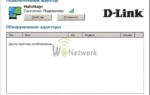 Intel WiDi для Windows 10 скачать бесплатно
Intel WiDi для Windows 10 скачать бесплатно
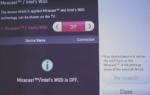 Исправление проблем с подключением к беспроводным дисплеям или док-станциям
Исправление проблем с подключением к беспроводным дисплеям или док-станциям
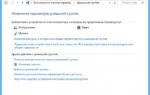 Как соединить ПК с телевизором через Wi-Fi и передавать сигнал с изображением
Как соединить ПК с телевизором через Wi-Fi и передавать сигнал с изображением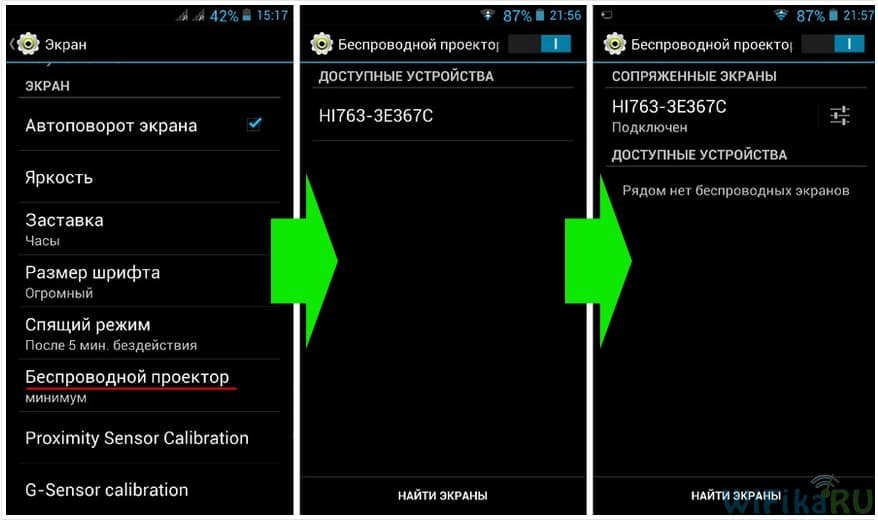
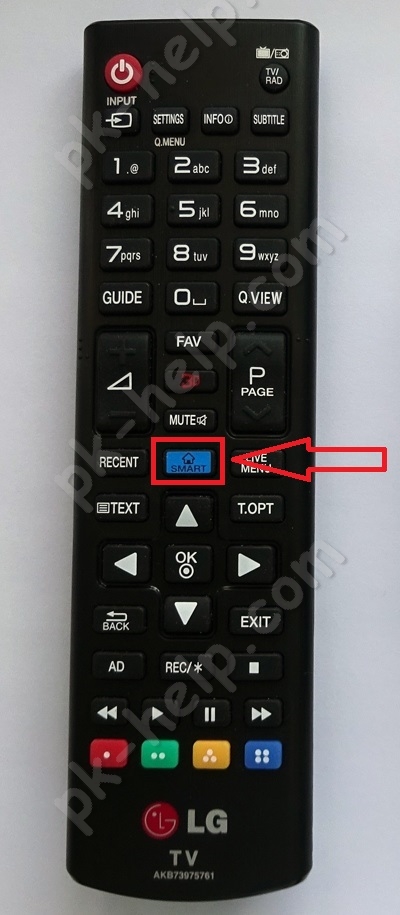


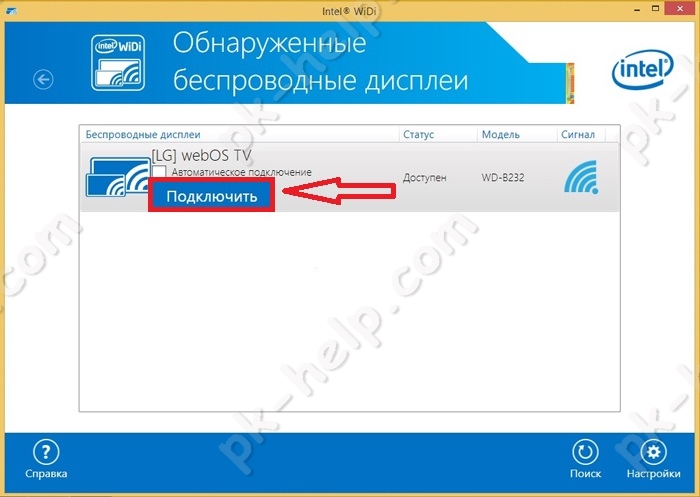

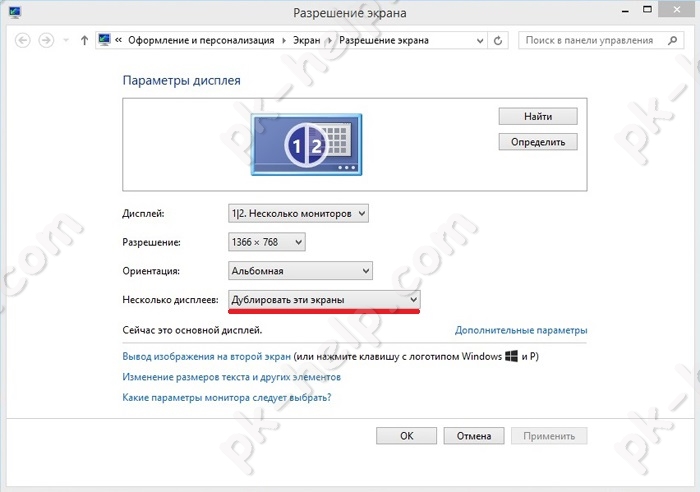
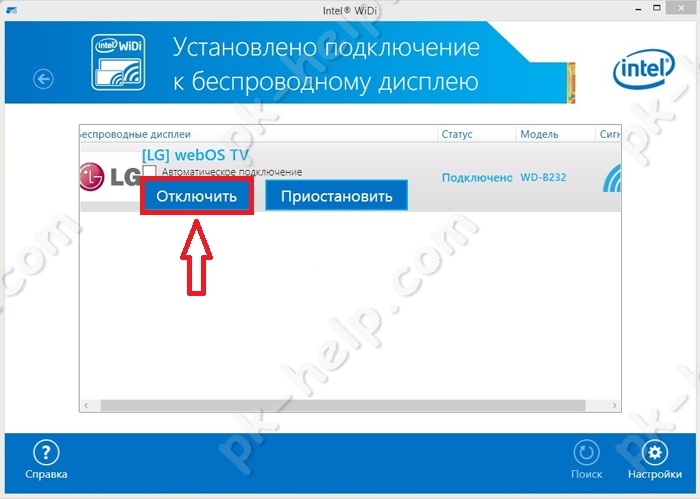


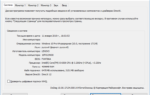 Intel Wireless Display: избавляемся от проводов
Intel Wireless Display: избавляемся от проводов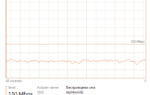 Решение проблем с драйвером беспроводного Wi-Fi адаптера в Windows 10
Решение проблем с драйвером беспроводного Wi-Fi адаптера в Windows 10 Как передать изображение и видео с ноутбука на телевизор
Как передать изображение и видео с ноутбука на телевизор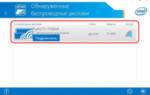 Как подключить ноутбук к телевизору через WiFi: обновленная инструкция
Как подключить ноутбук к телевизору через WiFi: обновленная инструкция